Ubuntu搭建DNS服务器
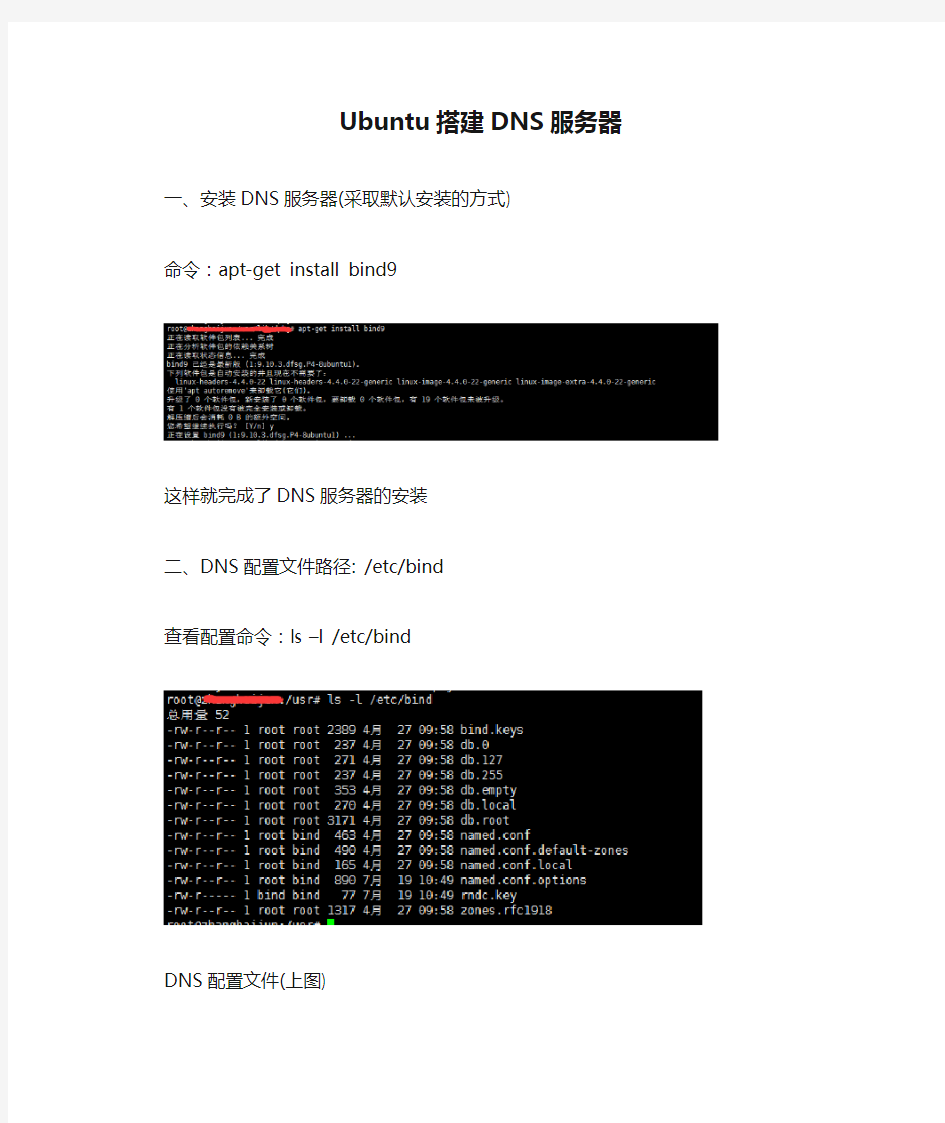
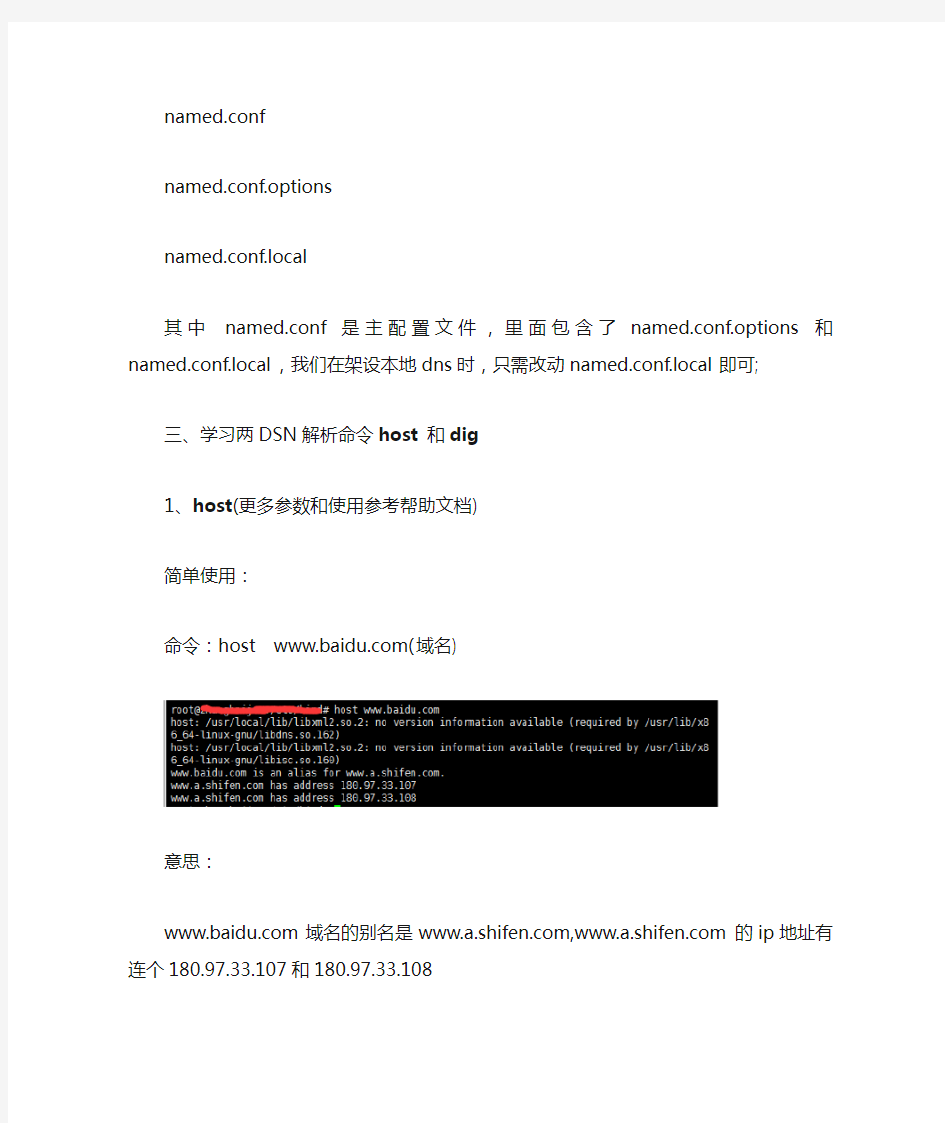
Ubuntu搭建DNS服务器
一、安装DNS服务器(采取默认安装的方式)
命令:apt-get install bind9
这样就完成了DNS服务器的安装
二、DNS配置文件路径: /etc/bind
查看配置命令:ls –l /etc/bind
DNS配置文件(上图)
named.conf
named.conf.options
named.conf.local
其中named.conf是主配置文件,里面包含了named.conf.options和named.conf.local,我们在架设本地dns时,只需改动named.conf.local即可;
三、学习两DSN解析命令host和dig
1、host(更多参数和使用参考帮助文档)
简单使用:
命令:host https://www.360docs.net/doc/9f10712459.html,(域名)
意思:
https://www.360docs.net/doc/9f10712459.html,域名的别名是https://www.360docs.net/doc/9f10712459.html,,https://www.360docs.net/doc/9f10712459.html,的ip地址有连个180.97.33.107和180.97.33.108
2、dig(更多参数和使用参考帮助文档)
简单使用:dig https://www.360docs.net/doc/9f10712459.html,
四、配置DNS
1、上面我们已经说过主配置文件named.conf已经包含了named.conf.local和named.conf.option
命令查看:cat /etc/bind/named.conf
2、查看named.conf.local
命令查看:cat /etc/bind/named.conf.local
3、从第2步可以看出,为了便于管理,我们可以新建一个文件类似于zones.rfc1918
命令:cp zones.rfc1918 zones.test(自己定义)
一下是zones.rfc1918的内容
4、在zones.test中配置正向和方向解析(不做讲述)
配置正向解析的格式:
zone “https://www.360docs.net/doc/9f10712459.html,”{ //这里的https://www.360docs.net/doc/9f10712459.html,表示域名
type master;
file “/etc/bind/https://www.360docs.net/doc/9f10712459.html,” //这里的https://www.360docs.net/doc/9f10712459.html,是对于的域名与IP对应配置库文件}
……(可以多个)
5、创建https://www.360docs.net/doc/9f10712459.html,文件
这里我们可以直接复制db.local,在里面直接添加相应的配置就能使用
命令:cp db.local https://www.360docs.net/doc/9f10712459.html,
6、编辑https://www.360docs.net/doc/9f10712459.html,文件,其他不用修改在后面直接
添加以下记录:
www IN A 192.168.0.109
news IN A 192.168.0.109
7、重启DSN服务器
命令:/etc/init.d/bind9 restart
8、测试我们的配置使用host和dig测试https://www.360docs.net/doc/9f10712459.html,与https://www.360docs.net/doc/9f10712459.html,
a)命令:host https://www.360docs.net/doc/9f10712459.html,
b)命令:dig https://www.360docs.net/doc/9f10712459.html,
以上就是整个DNS服务器搭建的思路与步骤,不足之处还请多多指教
阿里云主机Linux服务器配置步骤详解
阿里云主机Linux服务器配置步骤详解 编辑:restart 来源:转载 下面我们一起来看看关于阿里云主机Linux服务器配置步骤详解,如果你正在使用阿里云主机我们可进入参考一下配置步骤哦,有兴趣的同学可进入参考。 一提到云主机,大家肯定熟知国内最知名品牌——阿里云了,后来居上的它受到不少的站长所追捧,它的稳定与服务让它的性价比直线上升,现在阿里云的最低端配置云主机年费只需要550元了,在同类产品中可谓最有性价了。如果想做个小站,又想速度上去,阿里云也是一个不错的选择。用过阿里云的站长都知道,阿里云主机是需要自己动手配置的,一些站长就有夸大其词说“没有一定的技术,最好不要用阿里云”。其实,配置阿里云主机也不是很难,只要按照本文的方法一步一步去做就可以了。 第一步:远程连接阿里云主机。 下载xshell和xftp 并安装。这2个软件可以到网站下载。xshell 是一个强大的安全终端模拟软件,它支持SSH1, SSH2, 以及Microsoft Windows 平台的TELNET 协议,可以方便地远程登录阿里云主机。Xftp 是一个基于MS windows 平台的功能强大的S 文件传输软件,可以通过它来上传文件到主机。 这2个软件的安装这里就不说了。下面来看看怎么使用这两个软件。 一、打开xshell
二、设置云服务器登录信息,点击认证(新版本可能是“用户身份验证”)。填写阿里云主机用户名和密码。 三、设置服务器帐号密码。再点击“连接”,填写在“主机”处填写你购买的阿里云主机的IP地址。
四、设置字符集编码。点击”终端“,然后在“编码”选项选择“ UTF-8″。然后按确定保存配置。接着就开始连接主机了。 五、连接后的阿里云主机的庐山正面目。
域组建、DNS服务器搭建
域控制服务器教程 把一台成员服务器提升为域控制器(一) 目前很多公司的网络中的PC数量均超过10台:按照微软的说法,一般网络中的PC数目低于10台,则建议建议采对等网的工作模式,而如果超过10台,则建议采用域的管理模式,因为域可以提供一种集中式的管理,这相比于对等网的分散管理有非常多的好处,那么如何把一台成员服务器提升为域控?我们现在就动手实践一下: 本篇文章中所有的成员服务器均采用微软的Windows Server 2003,客户端则采用Windows XP。 首先,当然是在成员服务器上安装上Windows Server 2003,安装成功后进入系统, 我们要做的第一件事就是给这台成员服务器指定一个固定的IP,在这里指定情况如下: 机器名:Server IP:192.168.5.1 子网掩码:255.255.255.0 DNS:192.168.5.1(因为我要把这台机器配置成DNS服务器) 由于Windows Server 2003在默认的安装过程中DNS是不被安装的,所以我们需要手动去添加,添加方法如下:“开始—设置—控制面板—添加删除程序”,然后再点击“添加/删除Windows组件”,则可以看到如下画面: 向下搬运右边的滚动条,找到“网络服务”,选中:
默认情况下所有的网络服务都会被添加,可以点击下面的“详细信息”进行自定义安装,由于在这里只需要DNS,所以把其它的全都去掉了,以后需要的时候再安装: 然后就是点“确定”,一直点“下一步”就可以完成整个DNS的安装。在整个安装过程中请保证Windows Server 2003安装光盘位于光驱中,否则会出现找不到文件的提示,那就需要手动定位了。
实验16 FTP服务器的配置(适用于Ubuntu)
实验16 FTP服务器的安装、配置与测试 实验目的: 1)了解FTP的基本原理和作用 2)掌握Linux下配置FTP服务器的方法, 3)掌握理解vsftpd.conf配置文件的各项基本含义 实验设备 计算机一台,Ubuntu Linux操作系统 实验内容 一、安装FTP 服务器 安装方法1: 通过源文件进行安装:sudo apt-get install vsftpd 如以上命令无法安装,则按照以下步骤进行手动安装 安装方法2: 1、从ftp下载vsftpd.deb 文件 2、在下载时直接用GDebi 软件包安装程序进行安装,也可以用以下命令在终端 窗口中进行安装 通过cd命令去到相应目录,然后用命令进行安装: sudo dpkg -i vsftpd.deb 3、安装后用以下命令查看,软件包中主要包含哪些文件 dpkg -L vsftpd 安装方法3: 1.把vsftpd- 2.2.2.tar.gz复制到Linux 2.用cd命令去到对应的目录 3.用命令:tar vsftpd-2.2.2.tar.gz 进行解压 4.用cd命令进入解压后的文件夹:vsftpd-2.2.2 5.执行编译命令: make 6.执行安装命令:make install 7.启动:/usr/local/sbin/vsftpd & 注意:以上操作要在root用户下或加sudo 二、配置FTP 服务器 配置文件所在路径:/etc/vsftpd.conf 1、备份原配置文件 sudo cp /etc/vsftpd.conf /etc/vsftpd.conf.bak 2、只支持匿名下载 修改vsftpd.conf 文件(可用gedit或者vi命令,又或者鼠标双击),检查是否有“anonymous_enable=YES”,并用如下命令重启FTP 服务器sudo /etc/init.d/vsftpd restart
SUSELinux搭建企业服务器的双机配置过程
SUSE Linux搭建企业服务器的双机配置过程 当集群中的某个节点由于软件或硬件原因发生故障时,集群系统可以把资源切换到其他健康的节点上,使整个系 统能连续不间断的对外提供服务,从而为机构24x365的关键业务提供了可靠的保障,达到了系统99.999%的高可用性和可靠性。SuSE Enterprise Linux 10.0是内置Linux 2.6.16内核的企业级服务器,较之SuSE Enterprise Linux 9.0,它在性能、可扩展性、易管理性和安全等方面都予以加强,并有众多硬件和应用软件支持。 最近,笔者使用SuSE Enterprise Linux 10.0作为系统平台(使用其它Linux平台在安装部署时可能有小差异),在其上采用HeartBeat、Mon和Rsync等开源软件打造了一个高可用系统,挖掘了SuSE Linux的高可用性。下面我为大家 详细介绍如何在Suse Linux搭建双机的配置过程。 一、HeartBeat、Mon、Rsync简介 二、安装环境 首先,需要准备两台PC服务器,每台服务器有两块网卡,其物理网络图如图 1 安装环境 图1 网络拓扑图 虽然在YaST2控制中心里有"高可用性"图形化的配置向导,我们这里不介绍一个过程,中在讲述原理和方法,主 要是基于命令行的配置方式。首先在PC服务器上安装SuSE Enterprise Linux 10.0系统,并将eth0配置为192.168.8.*网段,eth1配置为10.1.1.*网段,eth0链接对外的交换机,eth1用于两台机器的对连。 修改/etc /hosts文件,修改内容如下:
基于Linux的IPv6接入服务器配置过程
基于Linux的IPv6接入服务器配置过程 摘要: 本文主要描述基于基于Linux的IPv6接入服务器配置方法及过程。 关键字: IPv6 PPPv6 DHCPv6 Linux 正文: 一、软件选择 1、PPPoEv6 使用系统自带的rp-pppoe即可。 2、DHCPv6 目前DHCPV6实现主要包括如下几种: (1)DHCPv6 @ SourceForge 这个项目自2004年后就没有更新过,所以如prefix delegation没有实现。功能较少。 (2)ISC DHCPv6 虽然ISC DHCPv4已经用的很广泛了,但是DHCPV6却是2007年开始出现的。用起来比较费劲。 (3)Dibbler DHCPv6 实现功能(如prefix delegation)较多,有windows版本的,使用比较方便。 (4)WIDE DHCPv6 (5)Cisco IOS 目前在Linux比较常用的是DHCPv6 @ SourceForge,也就是系统自带的DHCP6S,但这个功能较少,所以我们采用功能较多的Dibbler DHCPv6做为服务器的DHCPv6软件。 二、软件安装 1、PPPoEv6 系统一般在安装的时候已经安装了PPP软件和RP-PPPoE软件,这里就不详述了。 2、DHCPv6 下载dibbler-0.7.3-src.tar.gz后,进入存放安装文件的目录,执行以下命令。 三、系统配置 1、开启Linux的IPv6转发
打开/etc目录下的sysctl.conf文件,添加如下语句: 2、对服务的IP信息进行配置 新建一个IP配置文件,用于配置服务器的IP信息,比如/root/conf/ip.sh 。 使用vi或其他编辑软件打开/root/conf/ip.sh ,输入以下内容 ifconfig eth1 up ifconfig eth1 172.125.106.252 netmask 255.255.255.0 route add -net 0.0.0.0 netmask 0.0.0.0 gateway 172.125.106.1 #IPv4地址和路由根据实际网络情况配置,主要是便于维护服务器。 ifconfig eth0 up ifconfig eth0 192.168.9.3 netmask 255.255.255.0 #IPv4地址和路由根据实际网络情况配置。 # Bras Server and vlan is 100 vconfig add eth0 100 ifconfig eth0.100 188.188.100.1 netmask 255.255.255.0 ifconfig eth0.100 up sleep 1 #添加vlan接口(如果不采用vlan这步可以不用做,直接使用实际接口即可) ip a a 2666::1/64 dev eth0.100 ip r a 2666::/64 dev eth0.100 ip a a 2005:106::3/64 dev eth1 ip r a 2005:106::/64 dev eth1 #给每个接口配置相应的IPv6地址(此服务器eth1作为上联接口,eth0.100作为接入接口)route -A inet6 add default gw 2005:106::1 #添加默认的IPv6路由 四、D HCPv6服务器配置 (1).配置/etc/dibbler/server.conf如下:
实验6 WEB与DNS服务器配置
洛阳理工学院实验报告 院别班级学号姓名 课程名称计算机网络实验日期2016.5.31实验名称实验六 WEB与DNS服务器配置成绩 实验目的: 1.理解IIS服务的概念及其所具有的功能,掌握IIS服务的安装方法。 2.学习WEB服务的基本配置方法:包括IP地址、端口号、默认文档等设定。 3.理解DNS服务器的作用。虚拟目录服务的作用。通过虚拟目录的创建,了解除了主目录外,还可以使用其他目录存放WEB页文件。 实验条件: 计算机、网络、Packet Tracer 实验内容: 一.ISS的安装: 1.ISS的概念以及功能: IIS(Internet Information Server,互联网信息服务)意味着你能发布网页,并且有AS、JAVA、VBscript产生页面,有着一些扩展功能。IIS支持一些有趣的东西,像有编辑环境的界面、有全文检索功能的、有多媒体功能的其次,IIS是随Windows NT Server 4.0一起提供的文件和应用程序服务器,是在windows NT Server上建立 Internet服务器的基本组件。它与Windows NT Server完全集成,允许使用Windows NT Server内置的安全性以及NTFS文件系统建 立强大灵活的Internet/Intranet站点。IIS是 一种Web(网页)服务组件,其中包括Web服 务器、FTP服务器、NNTP服务器和SMTP 服务器,分别用于网页浏览、文件传输、新 闻服务和邮件发送等方面,它使得在网络(包 括互联网和局域网)上发布信息成了一件很 容易的事。 2.ISS的安装步骤: 控制面板->程序->程序和功能—> 启动或关闭windows功能—>internet
Ubuntu Server 安装图解
将您计算机的 BIOS 设定成用 CD-ROM 开机,并将 Ubuntu 服务器(Server) 光盘放入光驱起动。 如无意外,您可以看到以下的 Ubuntu 开机画面:
这时,您可以先选择接口语言。(建议服务器使用英语 English)选择好后,自然会看到以下的 Ubuntu 开机画面:
在 Ubuntu 的标志()下,有五个项目: ?安装 Ubuntu 服务器 (Install Ubuntu Server) - 安装 Ubuntu 服务器系统到硬盘中。 ?安装 Ubuntu 企业云端 (Install Ubuntu Enterprise Cloud) - 安装Ubuntu 企业云端系统。 ?检查 CD 是否有缺损 (Check CD for defects) - 检查安装光盘是否有任何缺损。 ?内存测试 (Test memory) - 检查计算机的内存有没有问题。 ?从第一个硬盘开机 (Boot from first hard disk) - 启动硬盘中的操作系统。 ?救援已损坏的系统 (Rescue a broken system) 另外底部亦显示了六个功能键的功能: ?F1 求助 (Help) ?F2 语言(Language)- 选择接口语言。这个会影响安装出来系统的接口语言。
?F3 键盘对应表 (Keymap) - 设定键盘排列。一般中港台澳新的使用者都不用改变此设定。 ?F4 模式 (Mode) - 设定启动模式,可以选择下列模式: o正式模式 (Normal) o安装最小型系统 (Install a minimal system) o安装最小型虚拟机器 (Install a minimal virtual machine)?F5 无障碍辅助 (Accessibility)- 选择开启一些无障碍辅助,方便伤健人仕使用安装系统。 o无 (None) - 无任何无障碍辅助 o高对比 (High Contrast) - 接口采用高对比布景对题,画面主用采用黑白二色,令视力有少许障碍的人仕较易观看萤幕。 o放大镜 (Magnifier) - 提供萤幕放大镜,可以放大萤幕上任何一处内容,令视力有少许障碍的人仕较易观看萤幕。 o萤幕阅读器 (Screen Reader)- 可以读出萤幕上显示的文字,令视力有障碍的人仕可以知道萤幕的内容。 o盲人点字终端机 (Braille Terminal)- 可以把萤幕上显示的文字输出至盲人点字终端机。 o键盘修饰键 (Keyboard Modifiers)- 容许使用者分开逐个按下组合键中的每个按键来按该组合键,令手部有少许障碍的人仕较操作 系统。 o萤幕键盘 (On-Screen Keyboard) - 在萤幕提供虚拟键盘。 ?F6 其他选项 (Other Options)- 手动为 Linux 核心加上其他启动选项。 留意如果已选择了英文 (English) 以外的语言,安装程序将不会再询问您使用那种语言和所在地区。作为服务器的计算机,建议还是使用英文 (English) 为佳。 您可以按 ENTER 键起动 Ubuntu。系统会加载 Linux 核心并起动光盘上的Ubuntu 服务器安装程序。当您看到类似以下画面,就表示 Ubuntu 服务器安装程序已被启动。
如何配置DNS服务器
如何配置DNS服务器 1、安装DNS服务 开始—〉设置—〉控制面板—〉添加/删除程序—〉添加/删除Windows组件—〉“网络服务”—〉选择 “域名服务系统(DNS)”—〉按确定进行安装 2、创建DNS正相解析区域 开始—〉程序—〉管理工具—〉选择DNS,打开DNS控制台—〉右击“正相搜索区域”—〉选择“新建区域”—〉选择“标准主要区域”(或“Active Directory 集成区域”或“标准辅助区域”)--〉输入域名“https://www.360docs.net/doc/9f10712459.html,” —〉输入要保存的区域的文件名“https://www.360docs.net/doc/9f10712459.html,.dns”—〉按完成,完成创建 创建主机记录等: 右击“https://www.360docs.net/doc/9f10712459.html,”—〉“新建主机” —〉在名称处输入“www”,在“IP地址”处输入“192.168.0.3”,—〉按“添 加主机”完成 3、创建DNS反向解析区域 开始—〉程序—〉管理工具—〉选择DNS,打开DNS控制台—〉右击“反向搜索区域”—〉选择“新建区域”—〉选择“标准主要区域”—〉输入用来标示区域的“网络ID”—〉输入要保存的区域的文件名“0.168.19 2.in-addr.arpa.dns”—〉按完成,完成创建 创建指针PTR: 右击“192.168.1.x.subnet”—〉选择“新建指针”—〉在“主机IP号”中输入2—〉在“主机名”中输入ftp— 按“确定”完成添加 4、启用DNS循环复用功能 如https://www.360docs.net/doc/9f10712459.html,对应于多个IP地址时DNS每次解析的顺序都不同 右击选择“DNS服务器”—〉属性—〉高级—〉选择“启用循环”(round robin)--〉选择“启用netmas k 排序”—〉按“ 确定”返回 注:如所有的IP和域名服务器在同一子网时需要取消“启用netmask排序”,才能实现循环复用功能。即启用循环时,当主机的IP和dns在同一个子网时将始终排在最前面,当都在一个子网时就不进行循环,只有去除了“启用netmask排序” 时才能实现循环复用。 DNS服务器会优先把与自己的网络ID相同的记录返回给客户端 5、创建标准辅助区域,实现DNS区域复制 在另一台DNS服务器上,右击“正向搜索区域”—〉选择“新建区域”—〉选择“标准辅助区域”—〉输入“https://www.360docs.net/doc/9f10712459.html,”—〉输入主域名服务器的IP地址—〉选择“完成”
安装Ubuntu Linux Server服务器
一、 1 、Linux发行版本有哪些? 答:⑴ArchLinux:一个基于KISS(Keep It Simple and Stupid)的滚动升级的操作系统。 ⑵CentOS:从Red Hat发展而来的发行版,由志愿者维护。它包含一个与R⑥ed Hat 100%兼容的系统和一个开发中的但并不总是兼容。 ⑶Debian:一个强烈信奉自由软件,并由志愿者维护的系统。 ⑷Fedora:是Red Hat的社区版 ⑸Gentoo:一个面向终极用户的发行版,所有软件的源代码需要自行编译。 ⑹Knoppix:第一个Live CD发行版,可以从可移动介质运行,Debian的衍生版。 ⑺Kubuntu:使用KDE桌面的Ubuntu。 ⑻Linux Mint:从Ubuntu衍生并与Ubuntu兼容的系统。 ⑼Mandriva:最初为Red Hat的衍生版,现在由法国一个同名的公司维护。 ⑽OpenGEU:Ubuntu的衍生版。 ⑾openSUSE:最初由Slackware分离出来,现在由Novell维护。 ⑿PCLinuxOS:Mandriva的衍生版本,由社区维护的非常流行的发行版。
⒀Red Hat Enterprise Linux:Fedora的商业版,由Red Hat维护和提供技术支持。 ⒁Slackware:最早的发行版之一,1993年建立,由Patrick J. Volkerding维护。 ⒂Ubuntu:一个非常流行的桌面发行版,由Canonical维护。gOS和其他上网本用的系统 2、Ubuntu Linux通常提供哪几种安装光盘,它们各自特点如何,怎样获取到Ubuntu操作系统? 答:ISO映像名中有desktop是桌面安装光盘,可以启动后引导至图形界面安装 server是服务器版本,安装后默认没有图形界面 如果还有althe什么的就是文本方式安装的,安装较困难,装好后和图形界面的安装的一样 在Ubuntu官方网获取安装光盘 3.以上安装过程中,分区规划自己决定,给出你的理由。 答: 为了可以合理规划磁盘,重要的目录能挂在在里面
Ubuntu服务器配置(虚拟机)
一、设置命令行语言环境 编辑文件/etc/default/locale: $sudo nano/etc/default/locale 显示如下: LANG="zh_CN.UTF-8" LANGUAGE="zh_CN:zh" 使用英文则修改为: LANG="en_US.UTF-8" LANGUAGE="en_US:en" 重启系统: $sudo reboot 二、配置网络 ubuntu的网络配置信息放在/etc/network/interfaces中,通过修改配置文件设置网络信息: $sudo nano/etc/network/interfaces
1、IP地址配置 在终端输入 $sudo nano/etc/network/interfaces 进入文本编辑器以后,开始配置接口! 先讲些基础知识: 1)、#在配置文件中表示注释,#的内容在以下被笔者省略 2)、eth0、eth1、eth2、.......、ethn表示你电脑上的第1、2、3、.....、n块网卡 3)、auto lo是在配置文件中出现的一个很奇怪的东东,这其实不属于你电脑上的网卡,这是定义的loopback虚拟网络设备,使TCP/IP能以127.0.0.1这个IP地址访问你电脑本身。下面都以第一块网卡为例: 如果你使用DHCP(不手动指定IP地址),则配置内容应如下: auto lo#loopback虚拟网络设备 iface lo inet loopback auto eth0 iface eth0inet dhcp#这一行表示使用DHCP 如果你使用静态IP,则配置内容应如下(以192.168.1.168为例,网关是192.168.1.1,子网掩码是255.255.255.0)
Web及DNS服务器搭建及配置
Web及DNS服务器搭建及配置随着Internet和HTML技术的飞速发展,B/S结构得到了广泛应用,这大大简化了客户端电脑载荷。现绝大部分业务系统也是通过Web方式部署,这也是未来的发展趋势。本文旨在交流如何搭建Web服务器和DNS配置方法。 一、搭建Web服务器 (一)本文所涉及操作系统为windows server 2008 r2 Standard,搭建Web服务器(包括FTP服务器)推荐使用微软自带的IIS服务和管理工具,不推荐使用破解版的第三方软件(不够稳定)。打开“管理”,选择“角色”,选择“添加角色”,勾选上“Web服务器”和“DNS服务器”,点击“下一步”开始安装。如图1所示。 图1 安装Web和DNS服务 (二)设置防火墙,在“控制面板”的“windows防火
墙”中,选择“允许的程序”,在其中勾选上“DNS服务”、“安全的万维网服务”和“万维网服务”。如图2所示。 图2 配置防火墙允许通过的服务 (三)创建Web站点 1.打开“管理工具”中的“Internet信息服务管理器”,主页面上将显示本机所有已部署的Web和FTP站点信息。在页面左侧“网站”图标上点击右键选择“添加网站”,如图3所示。 图3 创建Web站点 2.配置网站的所有信息,输入网站名称,选择网站文件
的根目录,分配IP地址(用户可通过该IP地址访问该网站),端口号可不变(本文后续将介绍配置不同域名的网站均可通过80端口访问),点击确定后网站即可启动。如图4所示。 图4 配置站点信息 3.其他详细配置。点击“ASP”配置,将其中的“启用父路径”属性改为“True”,点击右侧应用,如图5所示;在“默认文档中”可添加用不同语言开发的网站首页文件格式,如图6所示。至此,Web站点可上线运行,用户可通过本机IP地址进行访问。
ubuntu服务器配置
Ubuntu服务器配置 1.准备工作 $ sudo apt-get update --fix-missing $sudo apt-get update /*根据情况更改DNS $ sudo vi /etc/resolv.conf Insert键更改后ESC,然后shift键+分号(冒号):wq回车保存 q!不保存*/ 2.Apache2的配置 $sudo apt-get install apache2 $ sudo/etc/init.d/apache2 restart Apache2.conf->$vim /etc/apache2/apache2.conf 3. PHP5的配置 $ sudoapt-get install libapache2-mod-php5 php5 php.ini->$vim /etc/php5/apache2/php.ini 开启php_mcrypt模块(phpmyadmin需要) $ sudoapt-get install php5-mcrypt $ cd /etc/php5/apache2/conf.d $ sudoln -s ../../mods-available/mcrypt.ini ./20-mcrypt.ini $ sudo service apache2 restart 4. MySQL的配置 $ sudoapt-get installmysql-server mysql-client
数据库安装完成后,为了方便管理和操作,继续安装phpmyadmin。 $ sudo apt-get install phpmyadmin 然后将phpmyadmin与apache2建立连接,www目录在/var/www,phpmyadmin在/usr/share /phpmyadmin目录 $ sudo ln -s /usr/share/phpmyadmin /var/www MySQL: http://localhost/phpmyadmin 5. FTP工具配置 $ sudo apt-get install vsftpd $ sudonano /etc/vsftpd.conf #禁止匿名访问 anonymous_enable=NO #接受本地用户 local_enable=YES #允许上传 write_enable=YES
DNS服务器原理及搭建详解
DNS 学习一个服务的过程: 1、此服务器的概述:名字,功能,特点,端口号 2、安装 3、配置文件的位置 4、服务启动关闭脚本,查看端口 5、此服务的使用方法 6、修改配置文件,实战举例 7、排错(从下到上,从内到外) 本节所讲内容: ?DNS服务器常见概念 ?DNS服务器安装及相关配置文件 ?实战:为公司内网搭建一个DNS服务器 ?DNS服务端:https://www.360docs.net/doc/9f10712459.html, IP:192.168.1.63 ?DNS客户端:https://www.360docs.net/doc/9f10712459.html, IP:192.168.1.64 DNS服务概述: DNS(Domain Name System)域名服务或者域名服务器,在TCP/IP 网络中有非常重要的地位,能够提供域名与IP地址的解析服务。 https://www.360docs.net/doc/9f10712459.html, DNS:域名解析服务,这是一个基础性的服务,他是互联网的基础。目前来讲DNS的核心包括DNS的标准都是基于一个软件来构建的,这个软件叫BIND. 要讲http服务,这个是重点。apche ,lamp nginx(enginx) ,lnmp(lemp) selinux : security enhanced linux A C2 linux windows https://www.360docs.net/doc/9f10712459.html,(主机名,FQDN full qualified domain name 完全限定域名) DNS 是一个分布式数据库,命名系统采用层次的逻辑结构,如同一棵倒置的树,这个逻辑的树形结构称为域名空间,由于DNS 划分了域名空间,所以各机构可以使用自己的域名空间创建DNS信息。 注:DNS 域名空间中,树的最大深度不得超过127 层,树中每个节点最长可以存储63 个字符。 1)域和域名*https://www.360docs.net/doc/9f10712459.html, DNS 树的每个节点代表一个域,通过这些节点,对整个域名空间进行划分,成为一个层次结构。 域名空间的每个域的名字,通过域名进行表示。
U盘安装ubuntu server 16.04.3系统详细讲解
U盘安装ubuntu server 16.04.3系统 详细讲解 目录 一、在安装系统前需要进行如下准备工作 (2) 1.1在ubuntu官网下载需要安装的系统 (2) 1.2下载制作系统u盘启动的软件 (3) 1.3准备好需要制作系统的电脑 (4) 二、制作U盘启动 (4) 三、使用U盘安装ubuntu server16.04.3系统 (9)
本文专为同作者一样的小白设计,提供ubuntu server 16.04.3系统详细安装方法。希望各位小白在安装前仔细阅读下文第一步准备工作。另外需要大家注意的是,ubuntu server 16.04.3系统安装比较费时间,大约需要3小时左右(请大家查看下文标有小乌鸦 的位置,这4只标有小乌鸦的位置都是需要等待十几分钟甚至几十分钟的),希望大家安排好自己的时间。Ubuntu 16.04.3桌面版和麒麟版都是安装比较快的。而且这两个版本几乎只需要一直按下一步就能完成操作,在网上很容易搜到详细教程,本文就不再教大家安装这两个版本的系统了。本文只详细讲解server版本的系统安装步骤,这个安装步骤在网上不容易找到非常合适的,所以本文会进行每个步骤的详细讲解。希望本文能帮助大家。 一、在安装系统前需要进行如下准备工作 1.1在ubuntu官网下载需要安装的系统 小白们需要注意,服务器版本是没有图形界面的,桌面版本是有图形界面的。 这是官网ubuntu服务器版本系统下载地址 https://www.360docs.net/doc/9f10712459.html,/download/server 这是官网ubuntu桌面版本系统下载地址 https://www.360docs.net/doc/9f10712459.html,/download/desktop
自己动手搭建自己的DNS服务器
搭建自己的DNS域名服务器(非主从) 前言 DNS协议是UDP混合TCP的一个SERVER,就是我们在windows下 Linux下的/etc/resolv.conf配置 第一步:下载源码包和安装 https://www.360docs.net/doc/9f10712459.html,/downloads/bind/下载最新版本是9.6.1 tar zxvf bind-9.6.1.tar.gz cd bind-9.6.1 ./configuremake
make make install PS:默认安装是/usr/sbin/named,配置文件在/etc/named.conf ,zone文件目录是/var/named 配置rndc.conf cd /usr/local/sbin/named /usr/local/named/sbin/rndc-confgen >/etc/rndc.conf 把rndc.conf 中的key信息输出到named.conf 中 tail -10 /etc/rndc.conf | head -9 | sed -e s/#\ //g > /etc/named.conf 这里强调一下,rndc.conf与named.conf的key值必须完全一样,而且并不需要生 配置named.conf 刚才我们已经生成了一部分named.conf,增加如下 key "rndc-key" { algorithm hmac-md5; secret "ydF5brUiwvHgsPMOFgNabw=="; }; controls { inet 127.0.0.1 allow { localhost; } keys { rndc-key; };//如果对外服务这里的localhost改any }; logging { channel default_debug { file "/var/named/named.run"; severity dynamic; }; }; options { allow-query { localhost; }; #是否可以对外服务,localhost就只能自己 directory "/var/named"; #named区文件目录 pid-file "named.pid"; #进程id文件名 listen-on port 53 { 127.0.0.1; }; listen-on-v6 port 53 { ::1; }; dump-file "/var/named/cache_dump.db"; statistics-file "/var/named/named_stats.txt";
Ubuntu Server DNS服务器的配置方法
Ubuntu Server DNS服务器的配置方法1配置环境 一台服务器和若干PC组成的简单局域网。 服务器安装Ubuntu Server,开启DNS服务。 服务器的IP:192.168.1.2 1.1检查是否安装bind 使用命令dpkg -l bind*查看相关软件是否安装 这是安装的效果 如果没有安装就进行下一步 1.2安装BIND9 命令:sudo apt-get install bind9 2DNS配置 DNS 配置文件在/etc/bind 目录中。 安装bind9后会生成如下三个配置文件: named.conf;named.conf.options;named.conf.local。 其中named.conf是主配置文件,里面包含了named.conf.options和named.conf.local。 2.1需求 现在将主机架设成主dns服务器,要求能解析 https://www.360docs.net/doc/9f10712459.html,192.168.1.2 https://www.360docs.net/doc/9f10712459.html,192.168.1.2 并添加MX记录
2.2分析 根据上面的主机名称和ip对应可以看出: ●需要添加正向区域“https://www.360docs.net/doc/9f10712459.html,”和反向区域“1.1168.192.in-addr.arpa”, ●在“https://www.360docs.net/doc/9f10712459.html,”区域中添加A记录 ●在“https://www.360docs.net/doc/9f10712459.html,”区域中添加MX记录 ●在“30.140.192.in-addr.arpa”区域中添加各个ip地址对应的主机名 2.3编辑配置文件 记得路径/etc/bind/ 2.3.1编辑named.conf.options 修改配置文件/etc/bind/named.conf.options,用于转发本DNS Server不能解析的域名。 命令:sudogedit /etc/bind/named.conf.options forwarders { 8.8.8.8; 114.114.114.114; }; 2.3.2编辑named.conf.local 命令:sudogedit /etc/bind/named.conf.local 添加下列语句 //正向区域 zone "https://www.360docs.net/doc/9f10712459.html," { type master; file "/etc/bind/https://www.360docs.net/doc/9f10712459.html,"; }; //反向区域 zone "1.168.192.in-addr.arpa" { type master; notify no; file "/etc/bind/https://www.360docs.net/doc/9f10712459.html,"; }; 注意:“}”后面要有分号“;”,否则会报错。 2.3.3建立区域文件 复制了一份区域文件db.local为https://www.360docs.net/doc/9f10712459.html, 命令:sudocp /etc/bind/db.local /etc/bind/https://www.360docs.net/doc/9f10712459.html,
linux下DNS服务器的搭建
DNS服务器的搭建 准备工作 实验环境:CentOS6 设置好IP,DNS,,网关(要连接外网的) (我这次的IP为静态192.168.3.70) rpm –q bind 检查有无安装DNS服务器 1.安装DNS服务器功能 yum install bind*(加-y 就是默认选择yes) 2编辑DNS主配置文件 vim /etc/name.conf 修改主配置文件 options { # listen-on port 53 { 127.0.0.1; }; listen-on port 53 { any; }; listen-on-v6 port 53 { ::1; }; directory "/var/named"; dump-file "/var/named/data/cache_dump.db"; statistics-file "/var/named/data/named_stats.txt"; memstatistics-file "/var/named/data/named_mem_stats.txt"; # allow-query { localhost; }; allow-query {any;}; recursion yes; dnssec-enable yes; dnssec-validation yes;
/* Path to ISC DLV key */ bindkeys-file "/etc/named.iscdlv.key"; managed-keys-directory "/var/named/dynamic"; }; 红色的是要修改的 3.修改named.rfc1912.zones文件 vim /etc/named.rfc1912.zones 编辑文件 添加两个新域名解析(一个正向一个反向) zone "https://www.360docs.net/doc/9f10712459.html," IN{ type master; file "https://www.360docs.net/doc/9f10712459.html,.zone"; allow-update {none}; }; zone "3.168.192.in-addr.arpa" IN{ type master; file "192.168.3.zone"; allow-update {none}; }; 后面每一句话都要加分号; 第一个红色字体的是域名 第二个红色字体是前三位IP地址倒写 蓝色字体的是等一下的配置文件名(以方便为主,在后面加上“.zone”) 4.添加DNS本机正向解析文件
Ubuntu 16的boa web服务器搭建
在VMware上利用Ubuntu 16.04.LTS搭建Boa web服务器 作为一个初学的菜鸟,第一次搭建web服务器,搭的还是最为简单的boa服务器,在网上是各种找资料啊,参考了如CSDN博客、Linux公社、博客园等诸多有名的网站,用了小半周才勉强弄出来,许多地方其实还是不太理解,只是用网上的方法搭建出来,结合自己搭建的过程,写了这么一篇文档,还希望各位大神老师批评指正,下面就是我自己的一个搭建过程。 一、在虚拟机上安装Ubuntu16 Ubuntu16的百度云连接https://https://www.360docs.net/doc/9f10712459.html,/s/1o87P78Q 运行VMware,点击创建新的虚拟机,选择“典型”,点击“下一步” 选择“稍后安装操作系统”,点击“下一步” 客户机操作系统选择“Linux”,版本选择“Ubuntu 64位”,点击“下一步” 填写虚拟机名称,选择保存位置,点击“下一步” 点击“下一步”,点击“完成” 此时会出现一个新的页面,页面名称就是虚拟机名称 点击“编辑虚拟机设备”开始对虚拟机硬件设备进行更改,修改网络配适器,选择自定义(u):特定虚拟网络,下面选择VMnet8(NAT模式),点击“确定” 在CD/DVD选项中选择“使用ISO映像文件”,通过储存好的路径打开ISO映像文件,点击“确定” 点击开启此虚拟机,此时可能会出现对话框说虚拟机版本不兼容,这时需要重新启动电脑,比如我的电脑本身装的为windows7 则应该重新启动windows7,按esc,然后按F10进入BIOS 系统选择“系统设置” 用左右键选择“处理器虚拟化技术”按回车键选择“启用”,按回车键,按F10保存并退出。(每个人电脑不一样,依据自己的电脑进行改变)
linux常用服务器配置
Linux常用服务器配置 文件修改记录表 版权声明和保密须知 本文件中出现的任何文字叙述、文档格式、插图、照片、方法、过程等内容,除另有特别注明,版权均属江苏金智教育信息技术有限公司所有,受到有关产权及版权法保护。任何单位和个人未经江苏金智教育信息技术有限公司的书面授权许可,不得复制或引用本文件的任何片断,无论通过电子形式或非电子形式。 Copyright 2011 江苏金智教育信息技术有限公司版权所有
目录目录
说明 文档目的 为了能够让部门工程师在以后的部署实施过程中熟悉linux下常用的业务配置,遂整理此文档。 本文详细列出了在常见环境中Linux下常用业务配置;并对具体业务进行了分析和配置示例,希望大家在以后的部署中能够严格去执行此规范。 规范文档中,尚有欠妥之处。请各位实施部署工程师及时指正! 文档适用范围 本文档使用江苏金智教育信息技术有限公司所有项目范围(含北京分公司、上海分公司、福建区域) 文档约定 XXX字符标示着根据现场实际情况来填写 红色加粗标示着必须严格按照要求填写
1NFS服务的配置 1.1NFS服务的简介 NFS(Network File Service)的设计是为了在不同的unix系统间进行档案共享。当使用者想用远端档案时只要用“mount”就可把remote文件系统挂接在自己的文件系统之下,使得远端的文件使用上和local机器的档案没两样。其目的就是让不同unix操作系统之间可以彼此共享文件。 NFS服务器的常用功能:1、可以把服务器的文件象本地一样的操作,很方便;2、NFS 服务器对系统资源占用也少;3、NFS可以支持很多其他服务,比如kickstart(kickstart是无人值守,网络批量安装服务),NIS等等。 NFS服务建立在RPC(远程过程调用)协议上的服务,使用时需要先打开portmap(端口映射)服务进程。因为本身NFS服务的功能非常多,所以通常该服务开启的端口是随机的,当NFS需要使用某个功能时,我们通常是将开启的请求发送给RPC协议上的portmap 进程,做一个端口开启与映射工作。 作为一名运维工程师,对于NFS服务的配置一定要非常的熟悉。NFS服务也是类unix 平台下最基本的常用业务。 1.2NFS服务侧写 1)NFS 服务的进程通常有:nfsd,nfslockd,rpciod,,, 2)服务启动脚本:/etc/portmap, /etc/nfs 3)使用端口:111(portmap进程的端口,通常只有这一个是固定使用端口) 4)所需RPM包:nfs-utils 5)相关RPM包:portmap(必需) 6)配置文件:/etc/exports 1.3NFS服务端的配置 通常来说,NFS服务端的配置主要是基于/etc/exports文件的编辑。初始状态下,/etc/exports文件为空。文件中的每一行,表示一个开放的目录,并记录着它开放权限。每一行中都分为三列关系:第一列,写入你需要共享的目录路径;第二列写入客户端描述,也就是哪些客户端可以使用你的服务器共享的资源;第三列是紧挨着第二列的,内容是共享信息开放的权限。具体配置实例如下:
